[Windows 11] 初期設定後、別情報の設定が同期されてしまった時の対処法
対象モデル
すべて
対象OS
Windows 11
Q. 質問
Windows 11で初期設定後、別情報の設定が同期されてしまいました。なぜでしょうか?対処方法も教えてください。
A. 回答
Windows 11では、Microsoftアカウントに保存されているWindowsの設定を同期する、同期しないの選択ができます。
「Windows バックアップ」が 「オン」になっている場合、Microsoftアカウントでサインインしたすべてのパソコンで、選択した設定がWindowsによって同期されます。選択の変更方法については下記を確認してください。
「オン」になっている場合、Microsoftアカウントでサインインしたすべてのパソコンで、選択した設定がWindowsによって同期されます。選択の変更方法については下記を確認してください。
-
 「スタート」ボタンをクリックし、「設定」をクリックします。
「スタート」ボタンをクリックし、「設定」をクリックします。
※「設定」がない場合は右上「すべてのアプリ」をクリックし、一覧から探してください。
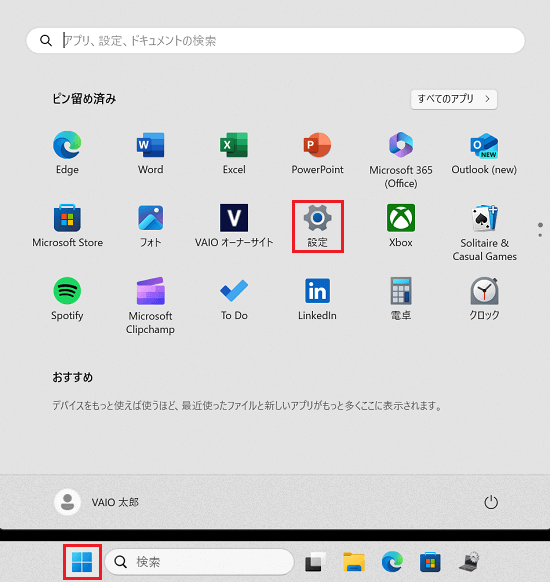
-
「アカウント」をクリックします。
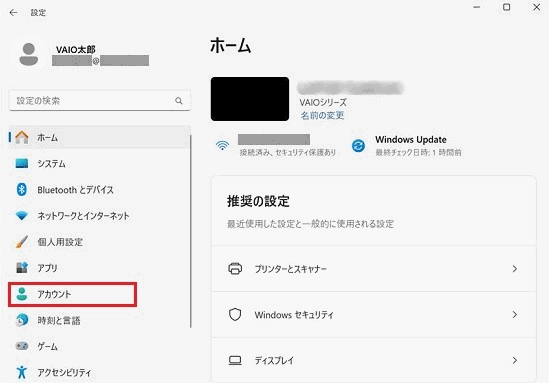
-
「アカウント」画面が表示されます。
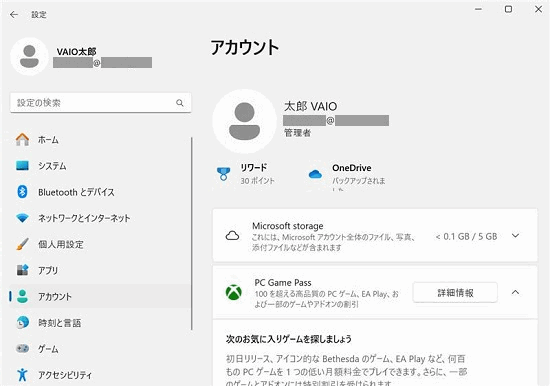
右画面をスクロールし、「Windows バックアップ」をクリックします。
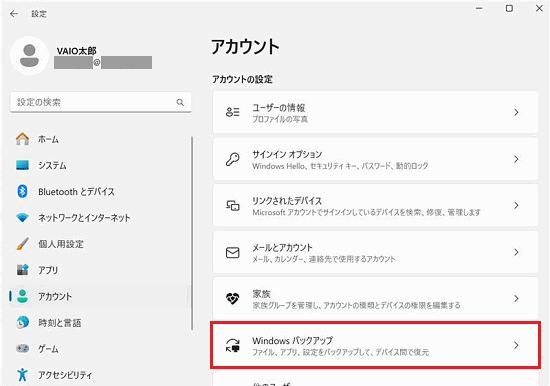
-
「Windows バックアップ」画面が表示されます。
「自分の設定を保存する」項目のスイッチを、お好みの設定に応じた状態に変更します。
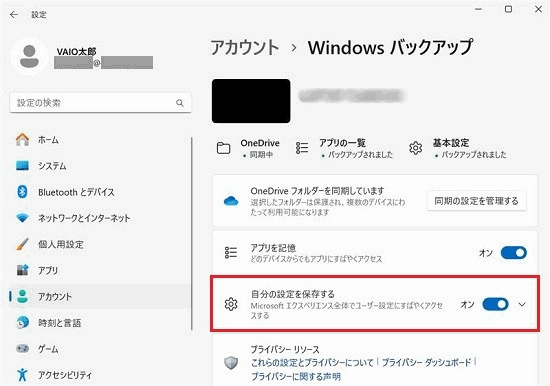
-
「自分の設定を保存する」が
 「オン」の場合:Microsoftアカウントに保存されている設定がWindowsによって同期されます。
「オン」の場合:Microsoftアカウントに保存されている設定がWindowsによって同期されます。

-
「自分の設定を保存する」が
 「オフ」の場合:設定は同期されません。
「オフ」の場合:設定は同期されません。

参考情報スイッチを
 「オン」にした場合、同期したくない項目があれば
「オン」にした場合、同期したくない項目があれば 「プルダウン」をクリックし、一覧を表示します。
「プルダウン」をクリックし、一覧を表示します。
各チェックボックスのチェックを外して、該当の項目のみ「オフ」にすることが可能です。
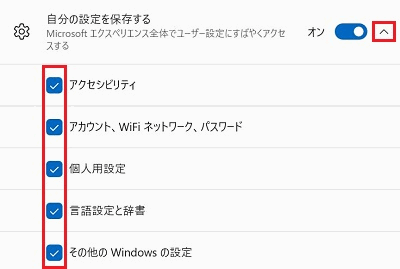
マイクロソフト社では、Windowsで同期できる設定の一覧をホームページで公開しています。
-